Привет! Как повысить конверсию в подписку на лид-магнит или оставление заявки на консультацию, услугу и прочее? И еще, как можно повысить удержание аудитории на вашем сайте Вордпресс? Решение-ответ на эти вопросы — использовать интерактивные квизы (опросы, тесты). Для них есть разные решения и плагины.
Предлагаю познакомиться с плагином для данных целей Quizle. Плагин умеет создавать:
- Простые опросники-формы для сбора контактов (например, запись на консультацию, замер и прочее).
- Интерактивные тесты, когда есть правильный и неправильный ответ, за правильные начисляются баллы. Результаты выводятся от итогового общего балла.
- Вариативный квиз. Когда к каждому ответу привязывается свой результат и в конце выводится результат, который больше всего набрал баллов.
Квиз можно внедрить в статью (запись) на сайте Вордпресс или выводить его отдельной страницей. Есть необходимые гибкие настройки внешнего вида.
Плагин Quizle — платный, предлагается 3 тарифа в зависимости от количества доменов, на которых вы будете его использовать. Минимальный тариф под 1 домен стоит 1900 р. Это единоразовая оплата. В этот тариф также входят обновления плагина и техническая поддержка на 1 год. Если возникают проблемы или сложности по плагину, то вам помогают их решить. При желании, поддержку можно продлевать платно.
Подробный обзор плагина Quizle для создания квизов и тестов на сайте вы можете посмотреть ниже:
Или продолжайте читать статью.
Про установку и активацию Quizle
После покупки лицензии вам на почту придет письмо с архивом для скачивания плагина, активационным ключом и инструкциями.
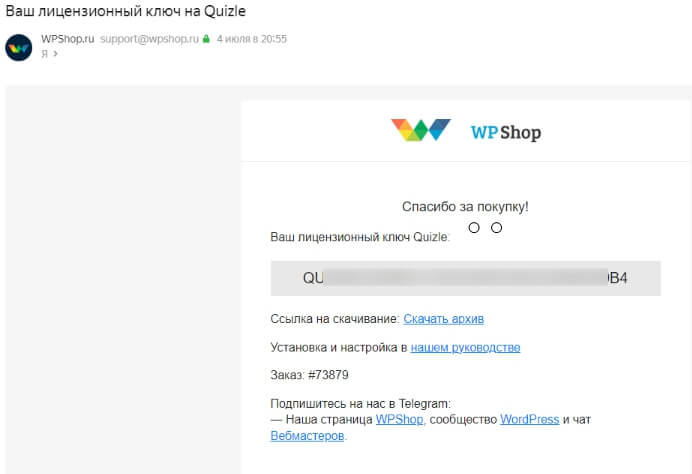
По ссылке из письма скачайте архив с плагином.
Там же есть инструкция по установке — можно установить через консоль сайта Вордпресс или подсоединиться к сайту по FTP (это если через консоль у вас не получится).
Я устанавливала классическим способом через консоль. Зашла в раздел “Плагины” — “Добавить новый” — “Загрузить плагин”.
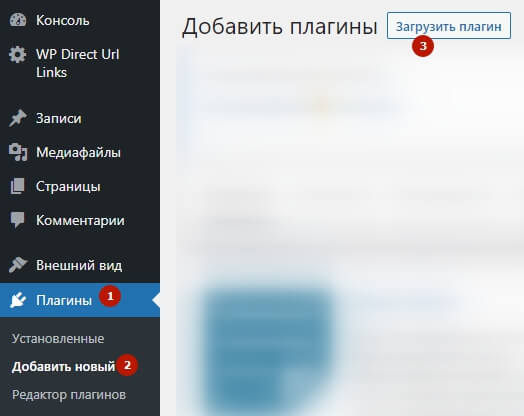
Выбрала архив с плагином на компьютере и загрузила.
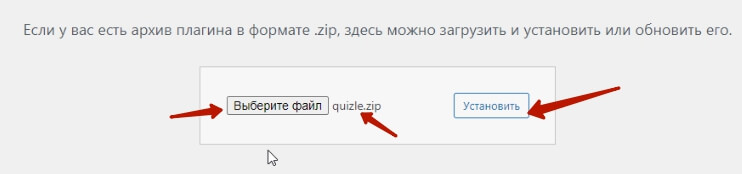
Установка происходит за несколько секунд, после нажимаем на кнопку “Активировать плагин”. Он появится в консоли вашего сайта Вордпресс.

Следующий шаг — ввести лицензионный ключ для плагина из письма.
Вот этот:
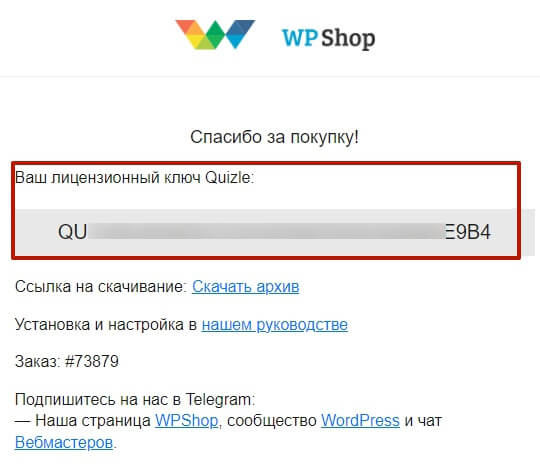
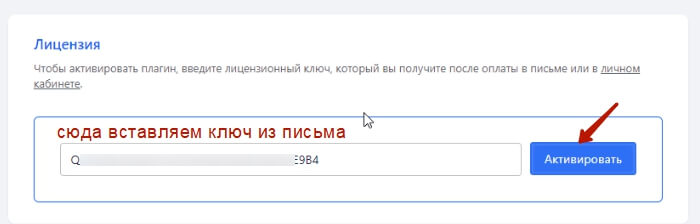
И нажать на кнопку “Активировать”.
После этого вы увидите надпись, что плагин успешно установлен и готов к работе.
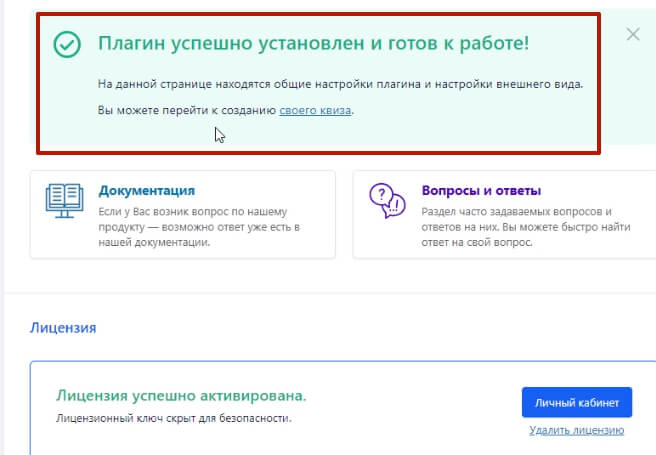
Важно: с этой странички вы можете также попасть в личный кабинет на сайте WPShop. Там будет информация о купленных вами плагинах, Вордпресс-темах, ваши лицензии, срок поддержки и партнерская программа, если тоже захотите рекомендовать их продукты.
Также с личного кабинета вы можете связаться с техподдержкой.
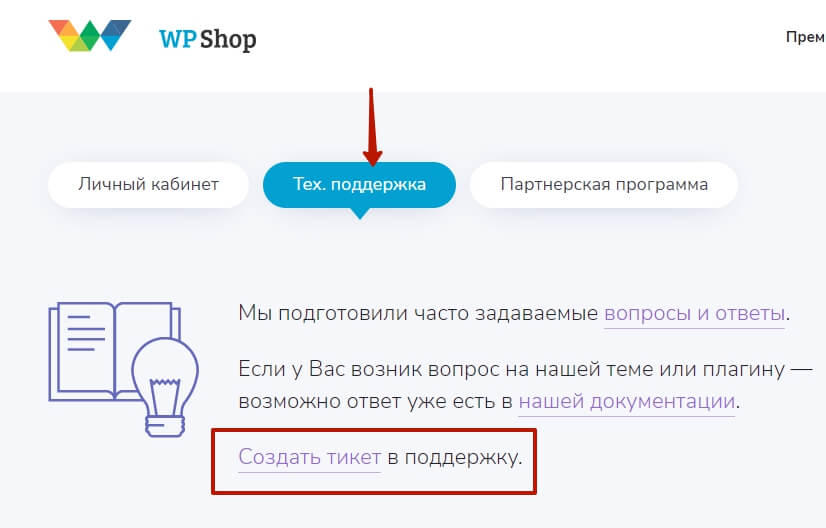
Далее предлагаю пройтись по разделам, которые есть в данном плагине.
Интерфейс и вкладки плагина Quizle
Дальше предлагаю рассмотреть, как устроен интерфейс плагина изнутри. После установки он отобразится в боковой колонке консоли слева. У плагина Quizle есть несколько разделов:
Раздел настроек — здесь доступны несколько вкладок:
Панель управления — это та вкладка, где мы активировали плагин лицензионным ключом на предыдущем этапе.
Настройки — здесь есть чекбокс, который позволяет плагину создавать квизы на отдельных страницах сайта. Это может быть полезно, если вы хотите использовать квиз, как лендинг для рекламы в том же Яндекс.Директ и вести на него платный трафик. Или, например, страницу с квизом можно будет разместить в меню на вашем сайте — я покажу, как это сделать.
Если отключить этот чекбокс, то отдельные страницы для квизов создаваться не будут, а вы сможете встраивать квизы в статьи (записи) на вашем сайте при помощи шорткода (я покажу как).
Второй чекбокс — это очистка базы данных от остатков плагина после его удаления.
И ниже можно добавить ссылку на политику конфиденциальности вашего сайта (она понадобится, если вы будете настраивать квиз с формой для сбора контактов). Нажмите на редактирование ссылки и добавьте ссылку на вашу политику.

Внешний вид — здесь можно менять цвет элементов квиза (контролов) — кнопки, навигация и прочее. А также цвет фона блоков квиза и цвет текста на них, соответственно.
Раздел “Добавить новый” — здесь создается квиз (сам процесс мы рассмотрим ниже).
Раздел “Все квизы” — здесь будут отображаться созданные вами квизы, количество прохождений и результатов каждого квиза. Также отсюда можно перейти в меню редактирование квиза, удалить его, перейти по ссылке на страницу с квизом и выполнить др. действия.
Раздел “Результаты” — здесь вы будете видеть результаты конкретных пользователей, проходивших квиз. Если пользователь зарегистрирован у вас на сайте (или просто оставлял ранее комментарий и Вордпресс его запомнил), то напротив результата будет показан его email. Также здесь видно, за какое время пользователь прошел квиз, а нажав на тот или иной результат, можно раскрыть ответы пользователя.
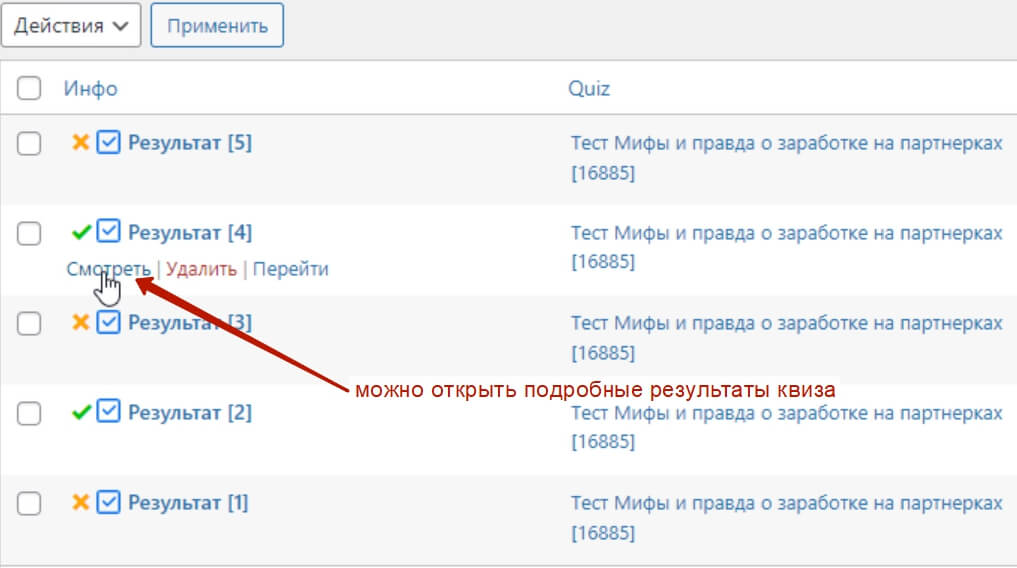
Создание квиза
Для наглядного примера использования инструмента я выбрала тему для своего квиза по партнерскому маркетингу — Мифы и правда о заработке на партнерках. В конце выдается книга «Секреты партнерского маркетинга». Предлагаю вместе настроить такой квиз в плагине.
Для этого переходим в раздел “Добавить новый”. Рекомендую заранее подготовить контент для вашего квиза, составив самостоятельно, либо при помощи нейросети Chat GPT. Картинки для квиза, в частности для оформления стартовой страницы и страницы результата, лучше использовать квадратные или вертикальные, поскольку горизонтальные обрезаются по краям (если будете встраивать квиз в статью).
Первым делом выбираем тип квиза. Я выбираю тестирование (с начислением баллов и выводом результата от количества набранных баллов). В этом типе квиза обязательным является задать результаты или включить форму сбора контактов (где человек оставляет свое имя, почту или телефон — настраивается опционально).
Далее указываем заголовок (тайтл) страницы с квизом. Он будет отображаться в строке браузера и в превью ссылки, если вы поделитесь ею в соцсети.
Когда вы добавите заголовок, у вас автоматически сформируется ссылка на страницу с квизом (если вы не отключили создание квизов на отдельных страницах в настройках) и шорткод для встройки квиза в статью. Так вот, вы можете поменять идентификатор (хвостик) ссылки на свой вариант — только обязательно указывайте латиницей.
Важно: на этом этапе я столкнулась с тем, что по ссылке квиз не открывался и постоянно выдавал 404 ошибку. Обратившись в поддержку, мне подсказали зайти в настройки постоянных ссылок на сайте и просто пересохранить их, тем самым обновив правило поиска url-адресов на сайте. В итоге квиз стал открываться на отдельной странице.
Переходим к настройке стартового экрана квиза. Здесь можно указать заголовок и описание квиза, надпись на кнопке запуска теста. А также загрузить картинку и настроить ее положение на странице. Картинку, как уже сказала, лучше брать квадратную или вертикальную.
Важно: чтобы стартовый экран работал — не забудьте включить чекбокс, передвинув его вправо!
Следующий шаг — добавление вопросов теста. Для этого нажимаем на одноименную кнопку.
В поле “Введите вопрос” — вводим свой вопрос.
Указываем тип вопроса: текстовая строка (короткий ответ), ввод текста (развернутый ответ), варианты ответов (когда пользователь выбирает один из вариантов), а также горизонтальная или вертикальная картинка (если ответы требуют добавления изображений).
Количество колонок — можно разбить варианты ответов на несколько колонок или оставить в виде одной.
Описание вопроса (заполняется опционально).
И описание правильного ответа (если у вас вопрос формата Да/Нет, Миф/Правда и т.п.)
В моем примере я просто ввожу текст вопроса (всего у меня их 4), указываю тип — варианты ответов. Формат ответов в моем случае — Правда или Миф. И задаю описание правильного ответа.
Для добавления вариантов ответов нажимаем на кнопку “Добавить ответ”.
При добавлении вариантов ответов можно указать, сколько баллов начислять за тот или иной ответ. В моем примере за каждый правильный ответ (вариант Миф) начисляется 5 баллов, а за неправильный (вариант Правда) — 0.
Ставим пометку “Обязательный”, если хотим, чтобы пользователь не пропускал этот вопрос. У меня все 4 вопроса будут обязательными.
Множественный выбор подразумевает выбор нескольких вариантов ответов на один вопрос.
Все остальные вопросы и ответы в квизе добавляются аналогично.
Кстати, при добавлении вопросов в квиз есть кнопочка “Добавить ветвление” — можно сделать более сложный вариативный тест, задавая условия с учетом ответов пользователя.
Теперь переходим к настройке результатов. Первым делом включаем чекбокс для этого блока. И жмем кнопку “Добавить результат”.
Результатов можно указать несколько с учетом набранных пользователем баллов. Для страницы с результатом можно указать заголовок, описание, загрузить картинку и выбрать ее расположение. А также добавить ссылку в кнопку и задать надпись на кнопке.
А ниже настроить максимальное и минимальное значение в баллах, при котором будет выводиться тот или иной результат для пользователя.
В моем случае 2 варианта результатов и максимальное количество баллов за тест 20. Первый результат — это если человек набирает 20 из 20 баллов (это значение я ставлю как минимальное и как максимальное).
Второй результат — все что меньше 20 баллов, минимальное значение ставлю 0, а максимальное 15.
Картинка и ссылка в обоих результатах у меня одинаковы. По ссылке я отдаю в подарок свою бесплатную книгу за подписку “Секреты партнерского маркетинга”.
После настройки результатов идет блок сбора контактов — собирать можно email, телефон и имя пользователя (включая или отключая нужные поля).
В своем примере я не включаю эту форму, так как завершением квиза у меня является переход на страницу подписки с подарком (контакты человек вводит там).
Если вы добавляете форму сбора контактов, то ее отображение можно настроить перед получением результатов квиза либо после. Хотя обычно настраивают перед результатами, чтобы была мотивация оставить контакт и получить результат.
Уведомление об оставленном контакте будет приходить на вашу почту, которую вы укажете в настройках квиза ниже.
Завершальный шаг — настройки квиза. Здесь есть ряд чекбоксов, а именно:
Вы можете включить сохранение результатов квиза и контактов, тогда они будут отображаться в разделе “Результаты”.
Вы можете включить кнопки соцсетей.
Задать показ вопросов и ответов в случайном порядке.
Показывать результаты теста сразу после выбора варианта (то есть, показывать правильный ответ).
Настроить формат вывода вопросов квиза — в виде слайдов либо списком.
Настроить показ прогресса (сколько пройдено и сколько осталось вопросов). Эта функция будет работать, если вопросы выводятся в виде слайдов.
Задать надпись на кнопке на последнем шаге квиза. Например: “Показать результаты” или “Готово”.
И указать почтовый ящик, куда вы желаете получать контакты пользователей, прошедших ваш квиз.
Настройки внешнего вида квиза — здесь можно изменять цвет навигационных элементов квиза (например, кнопок), фон слайдов с вопросами, цвет текста.
После выполнения всех этих шагов мы можем сохранить наш квиз, пока не публикуя, и посмотреть, как он будет выглядеть.
Чтобы опубликовать квиз, жмем на одноименную кнопку публикации.
Вот так будет выглядеть наш квиз на отдельной странице.

Чтобы его запустить, человеку нужно нажать на кнопку “Начать”.
Как добавить страницу с квизом в меню на вашем сайте?
В консоли сайта заходим в раздел “Внешний вид” — “Меню”. И там в списке увидим подраздел “Quizle” — раскрываем его стрелочкой, внутри будет наша страница с квизом — ставим галочку рядом с этой страницей и нажимаем “Добавить в меню”.
После чего сохраняем.
Готово — страница с квизом появится в меню вашего сайта.
Как встроить квиз в запись (статью) на сайте Вордпресс?
Это делается при помощи шорткода, который формируется в момент создания квиза. Нам нужно скопировать этот шорткод.
Затем открыть запись (статью), куда хотим встроить квиз. И вставить этот шорткод в нужное место по тексту статьи в режиме редактирования. Сохранить, нажав на кнопку “Обновить” в редакторе статьи.
И примерно вот так квиз выглядит, когда он встроен в статью:
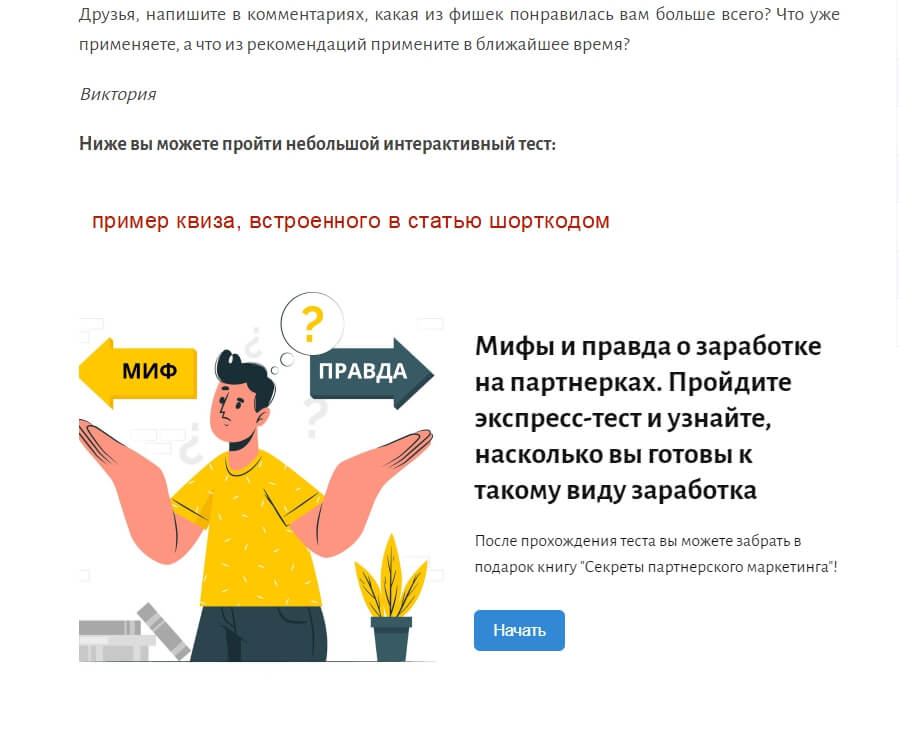
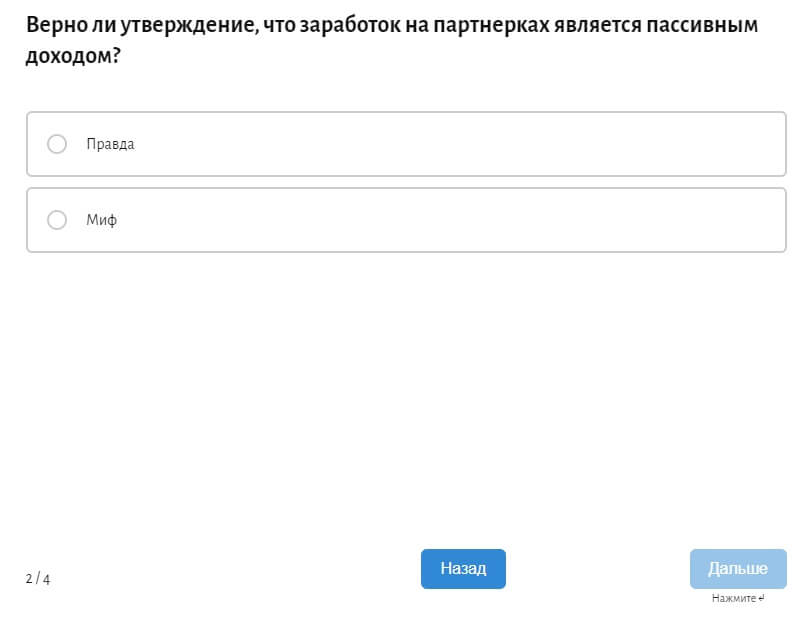
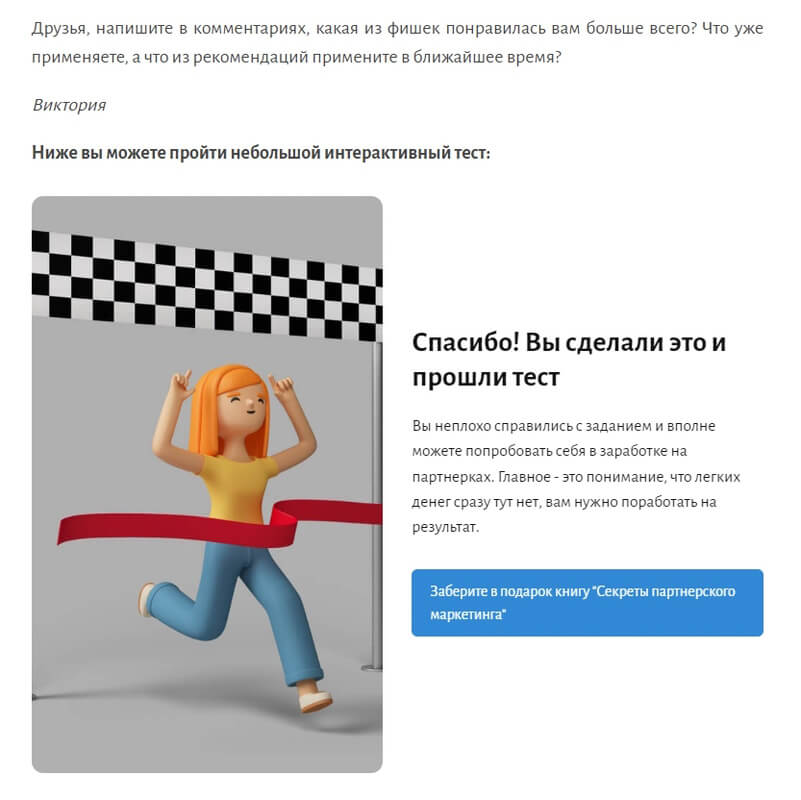
Итак, в этой статье мы рассмотрели отличный маркетинговый инструмент для сайта — плагин по созданию квизов и тестов Quizle. Вы на примере увидели, как его можно применить для повышения удержания посетителя на сайте и для набора подписной базы через интерактивный тест с начислением баллов и выдачей подарка.
Если вам понравился плагин, вы можете приобрести его здесь.
А тут вы можете почитать статью о том, как создавать опросы и анкеты в сервисе Webask.
Благодарю за внимание!
Виктория
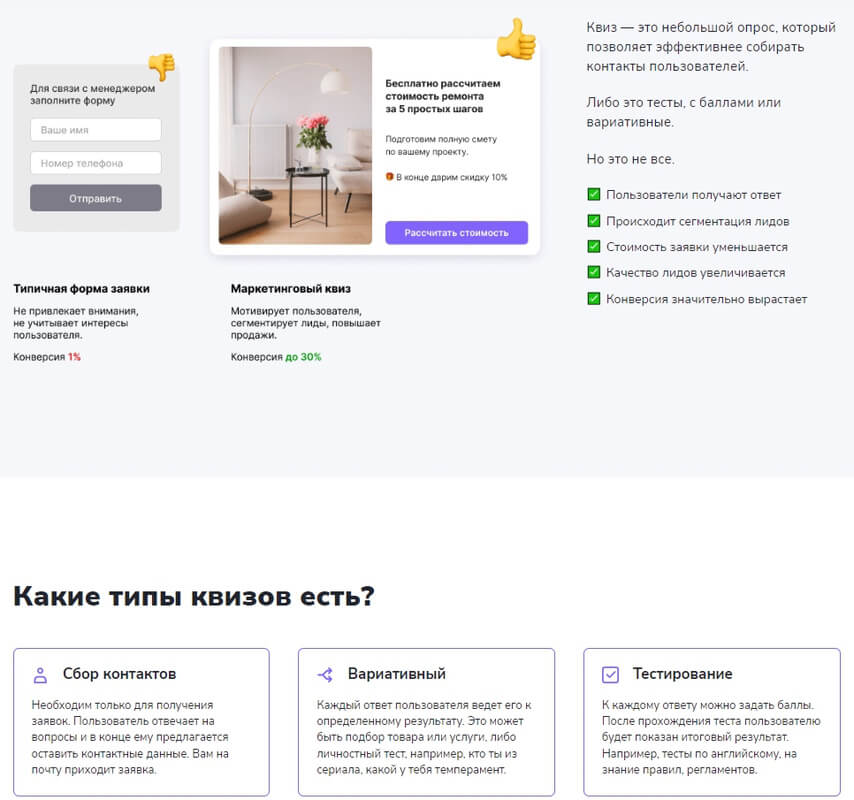
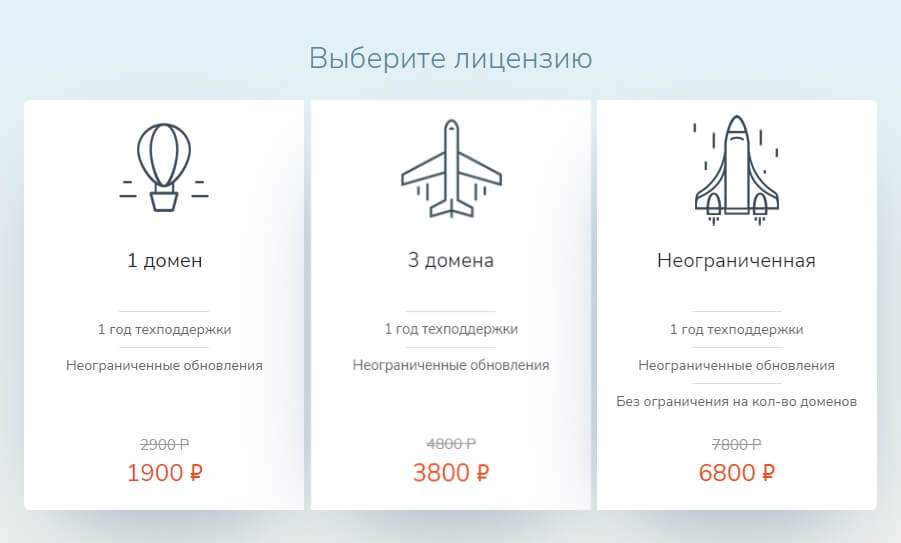
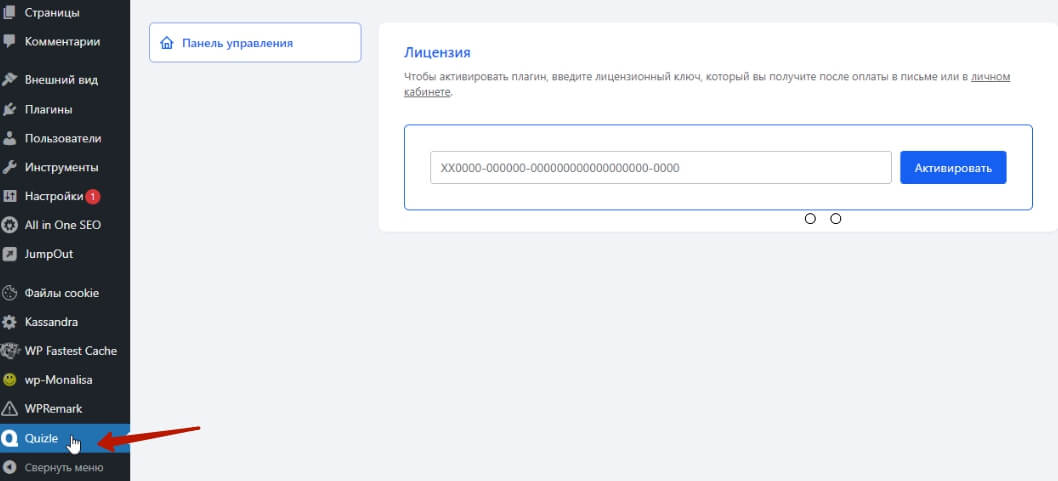
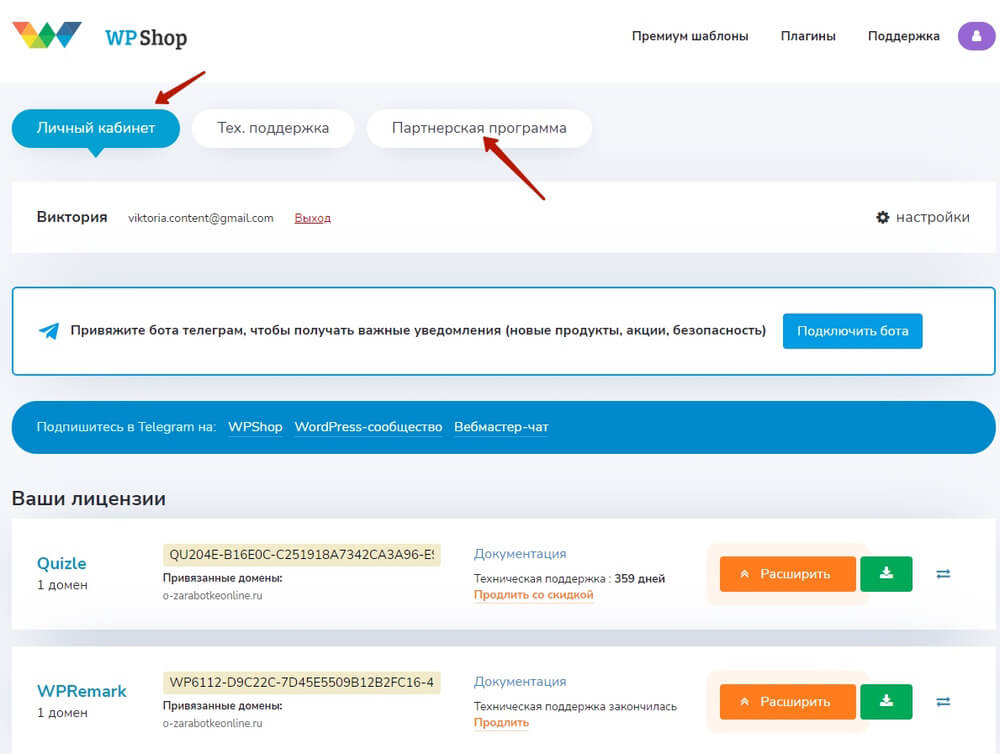
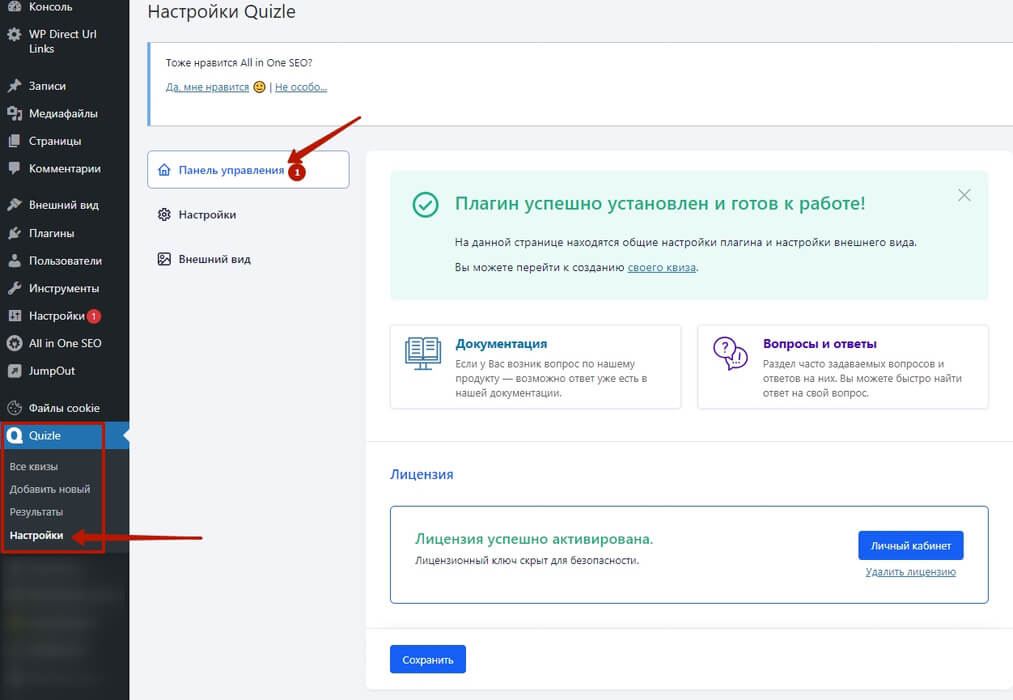
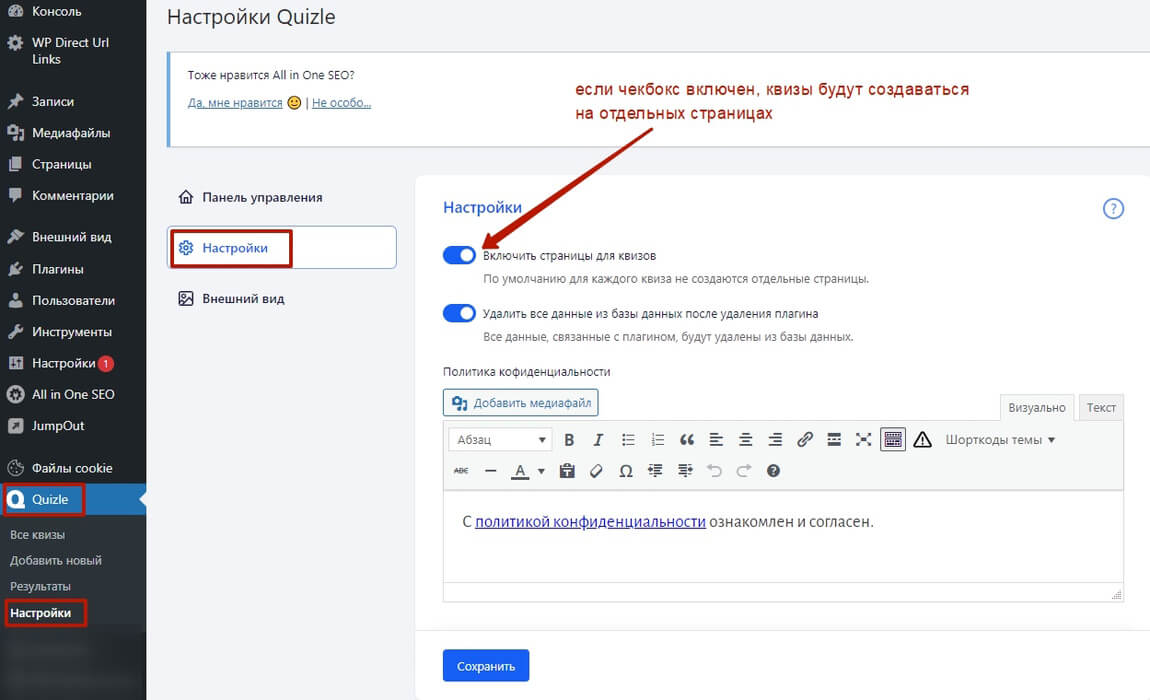
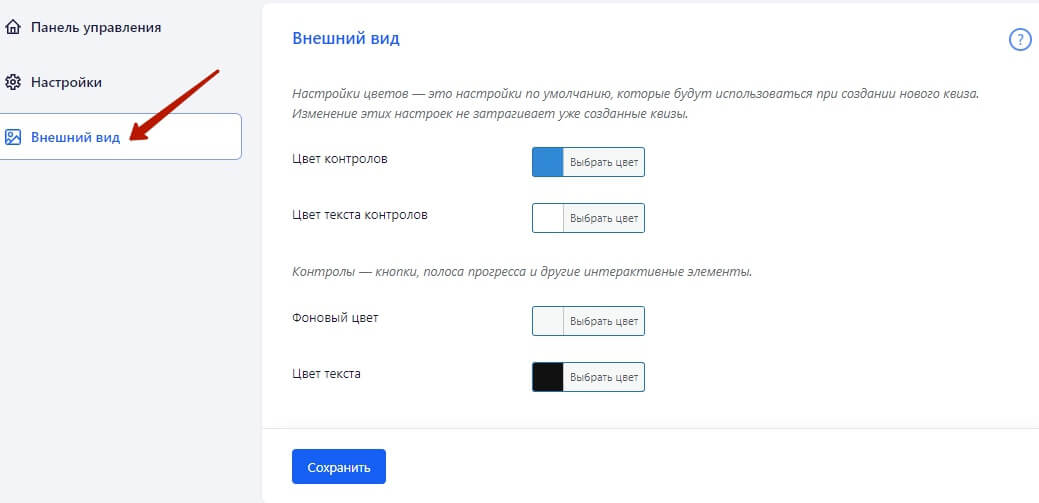
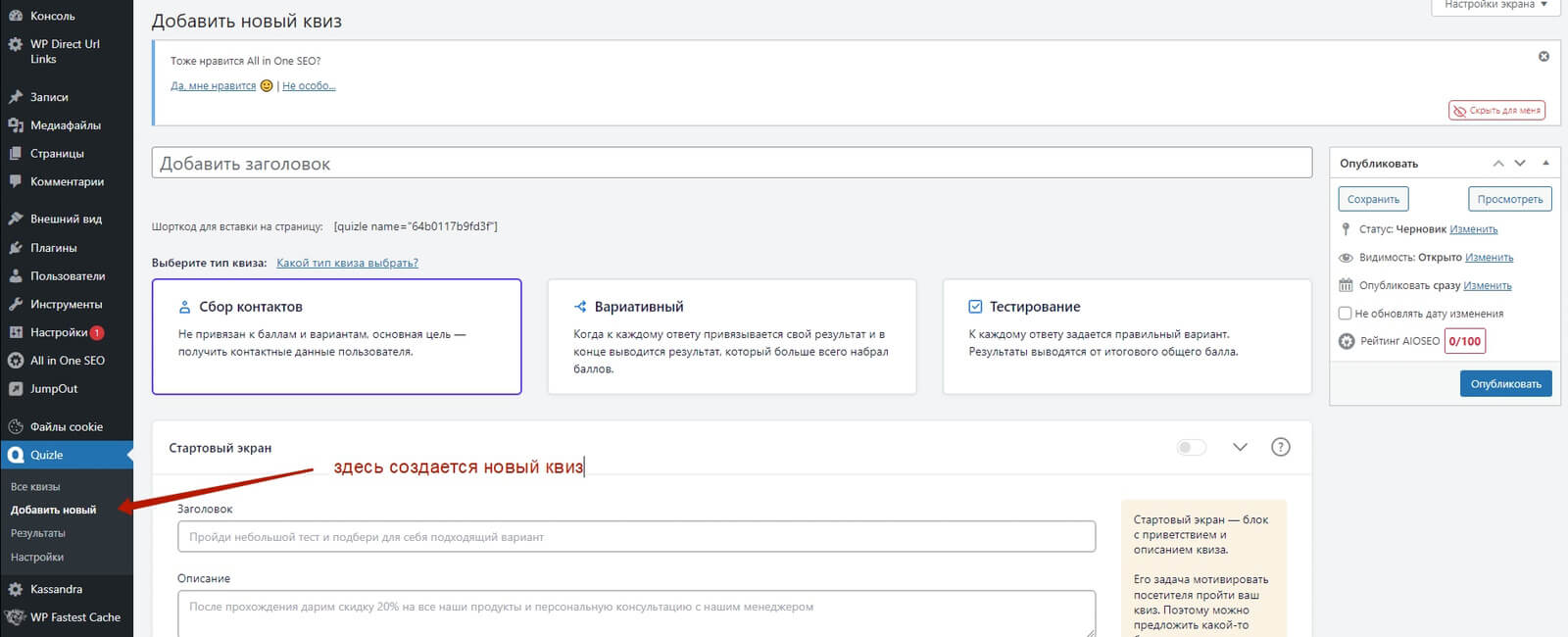
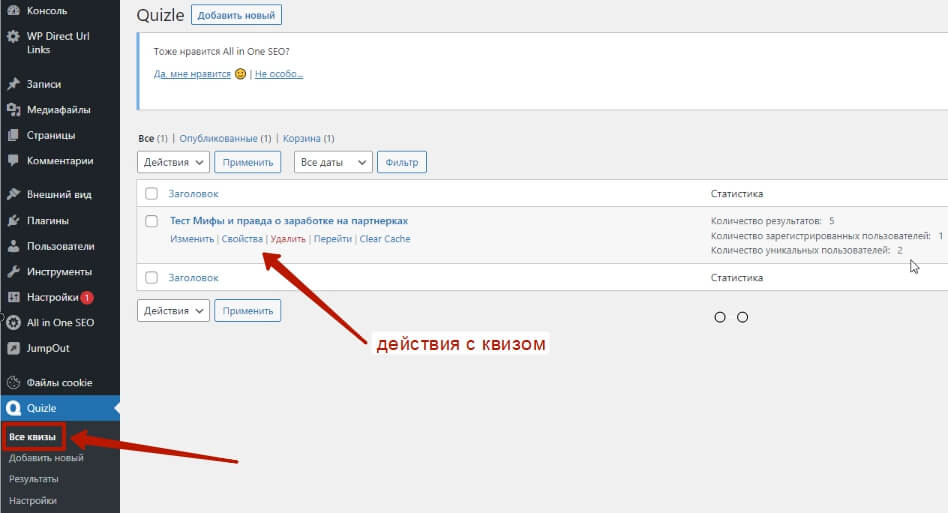
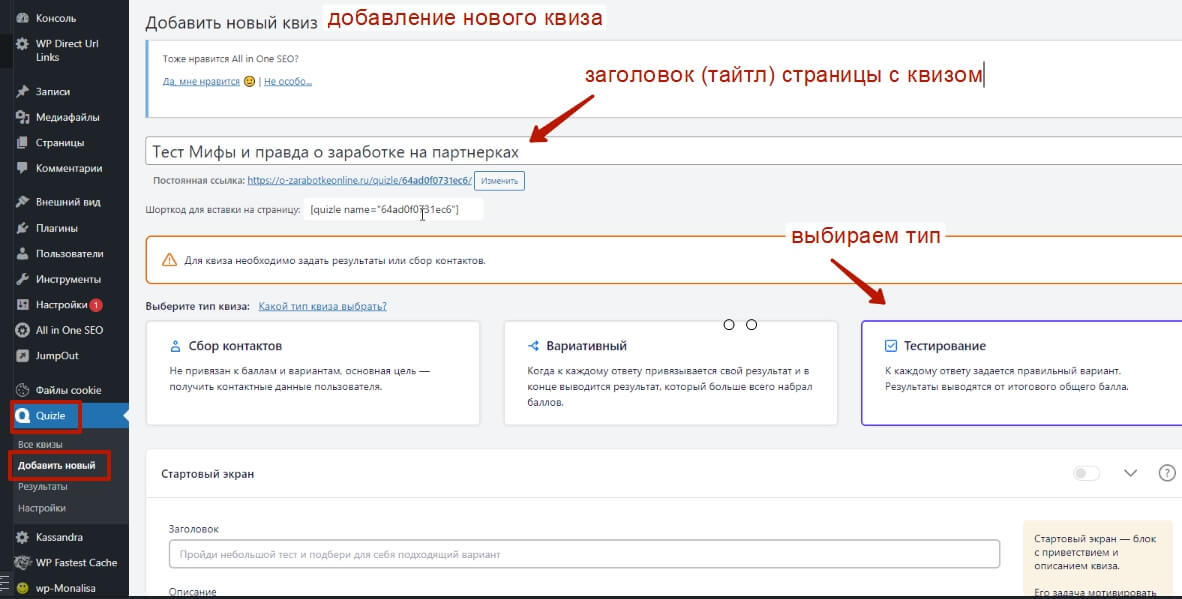
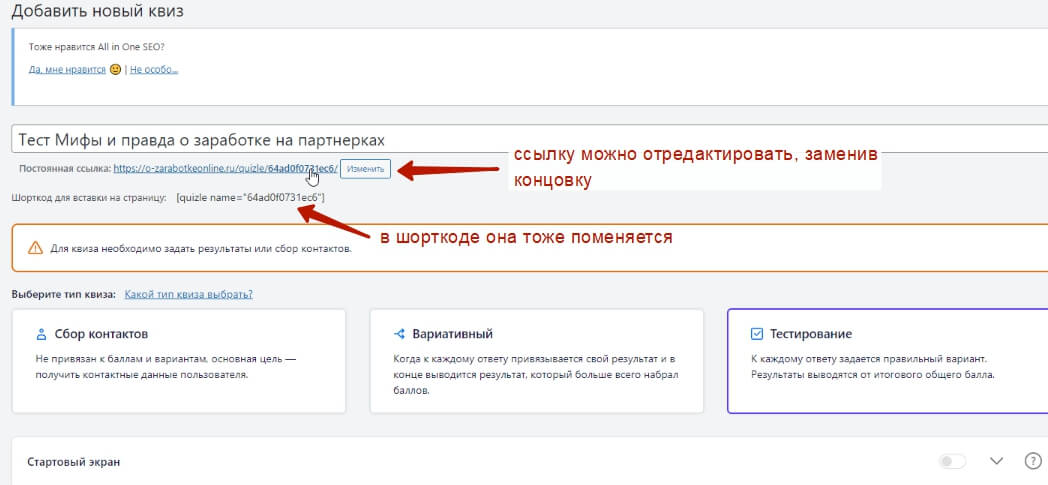
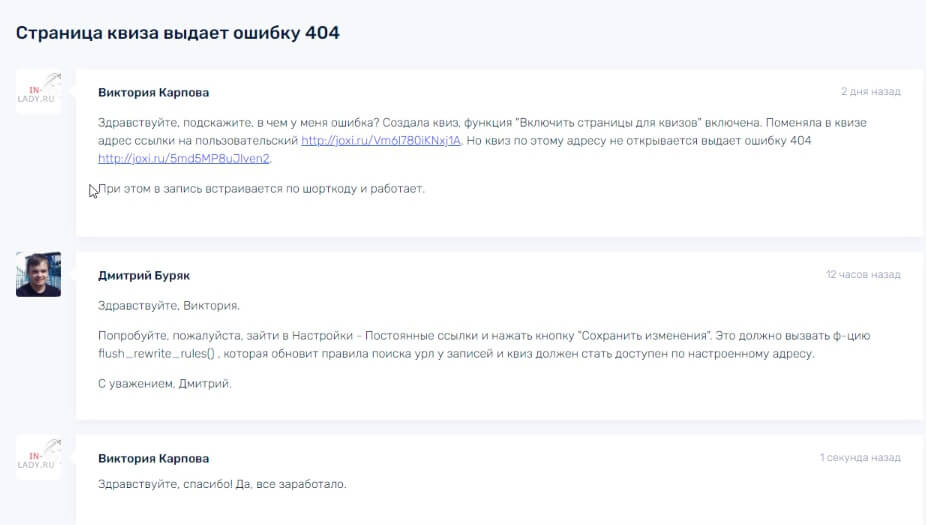
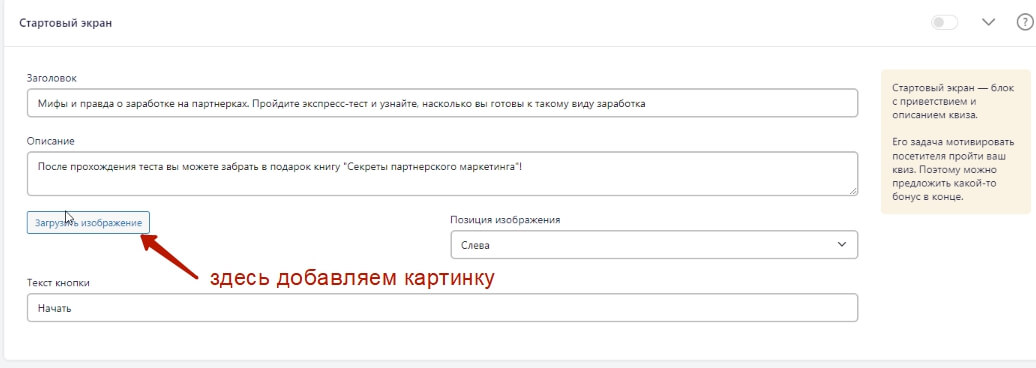
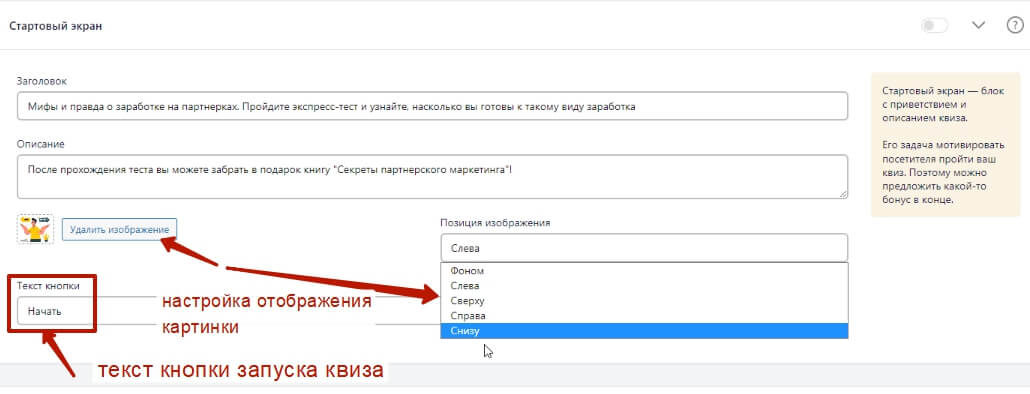
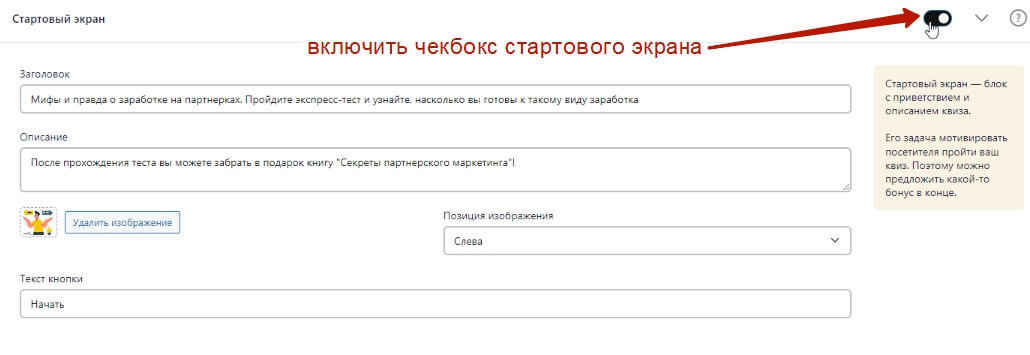
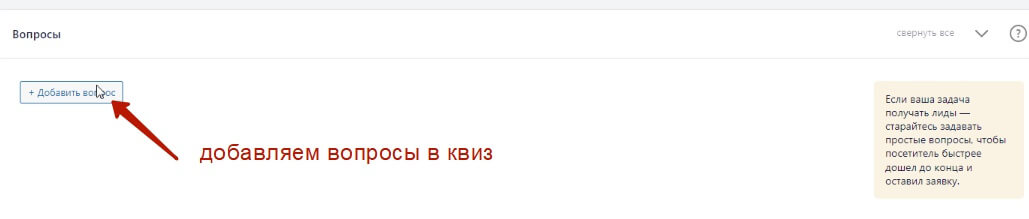
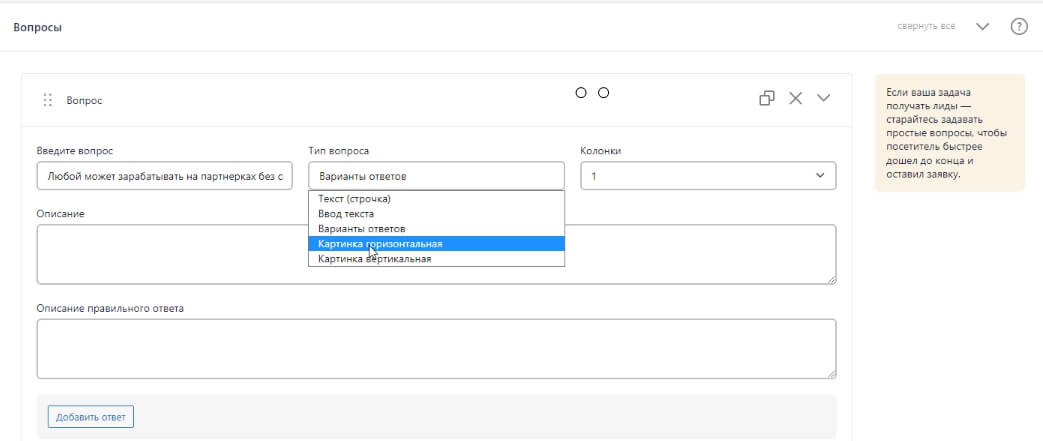
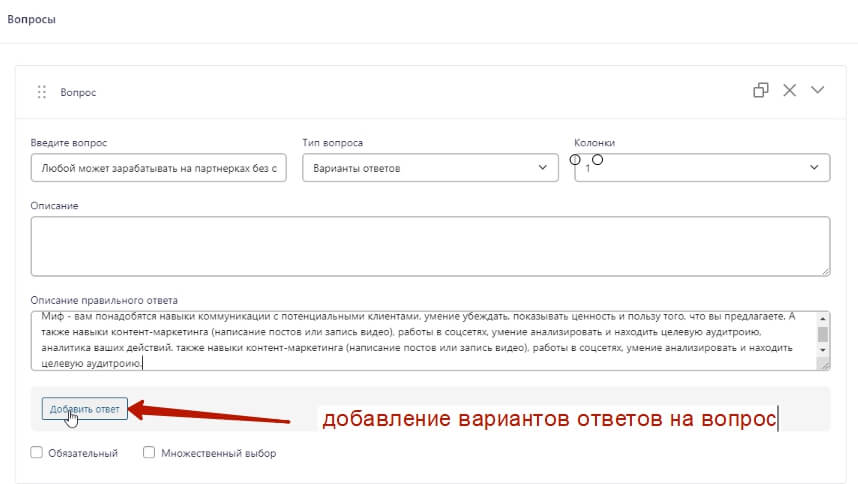
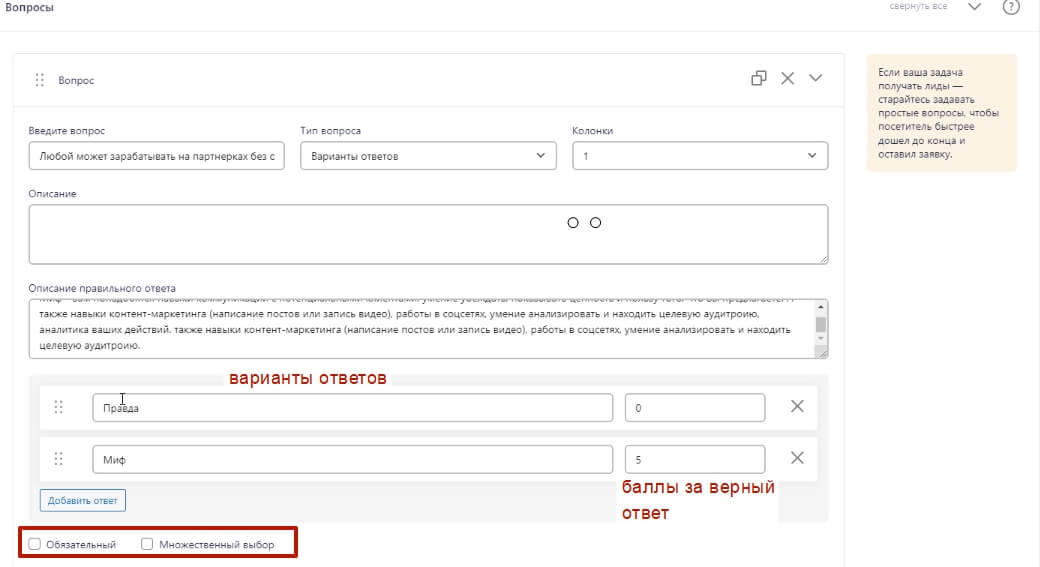
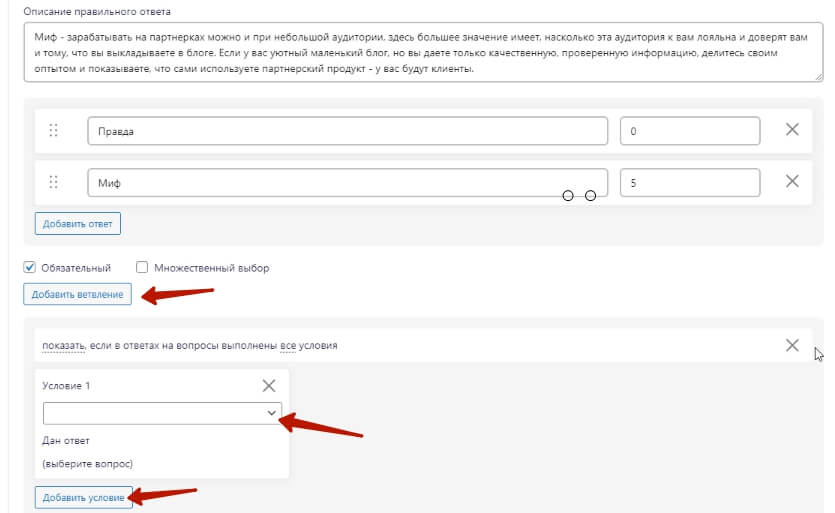
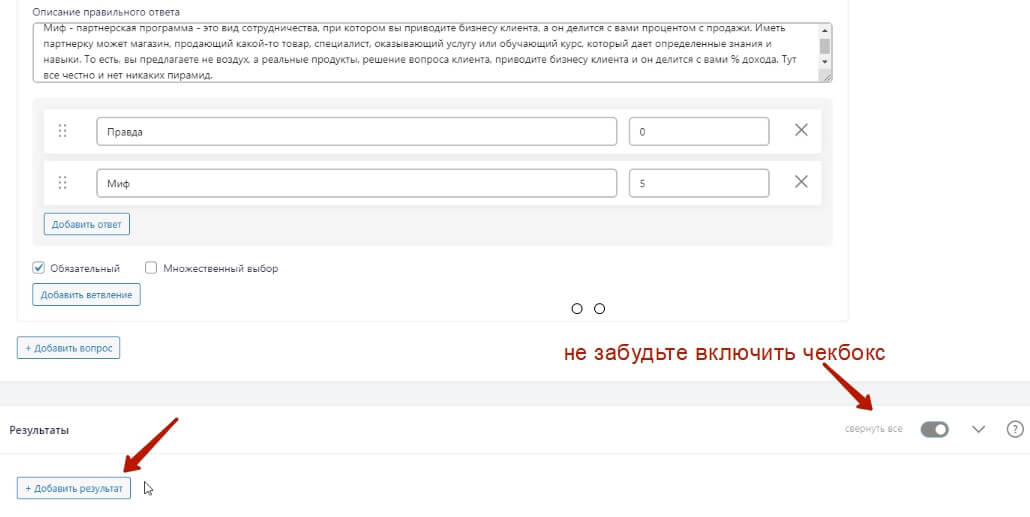
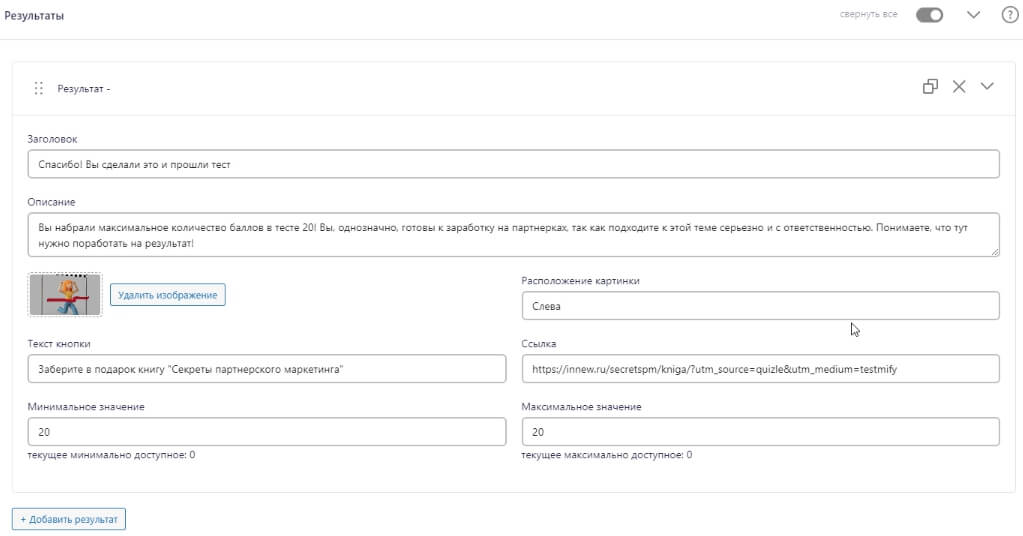
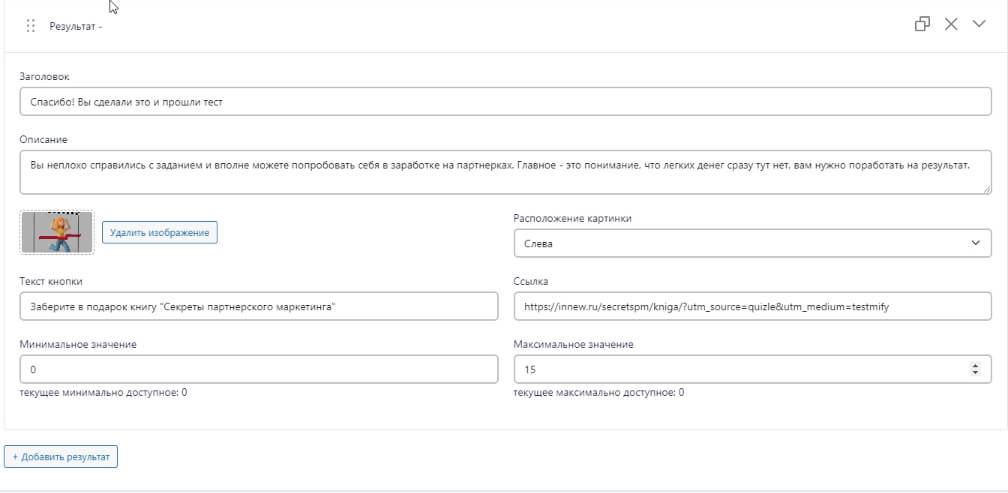
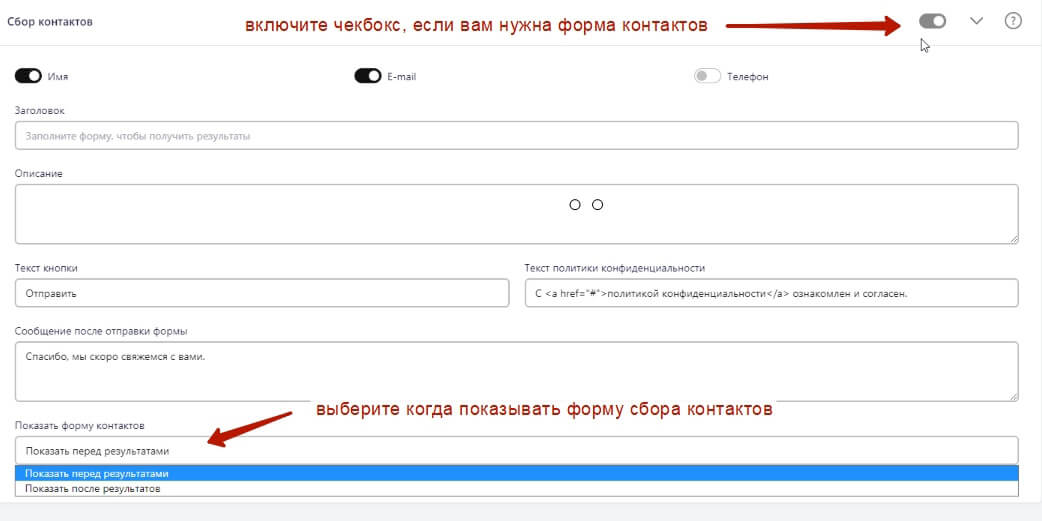
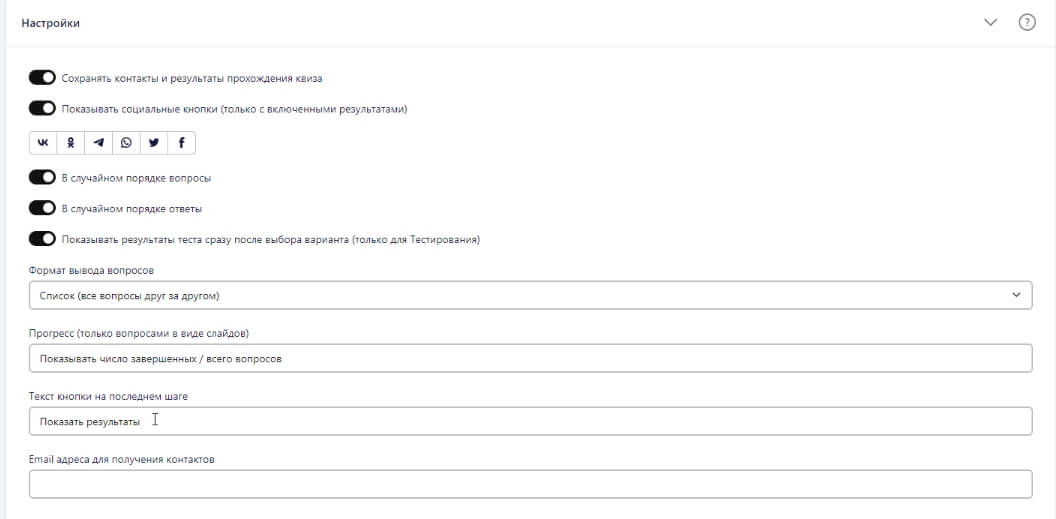

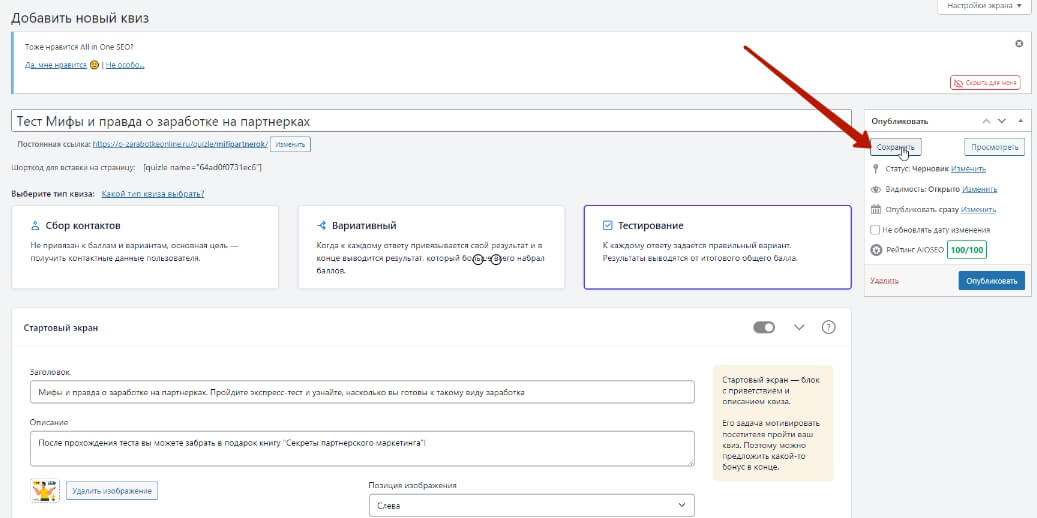
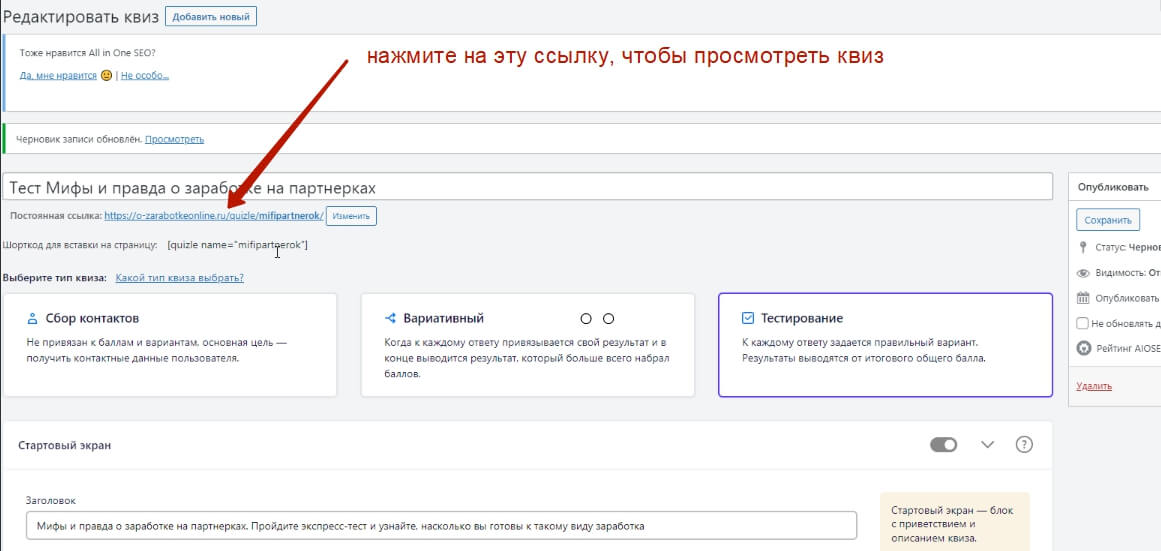
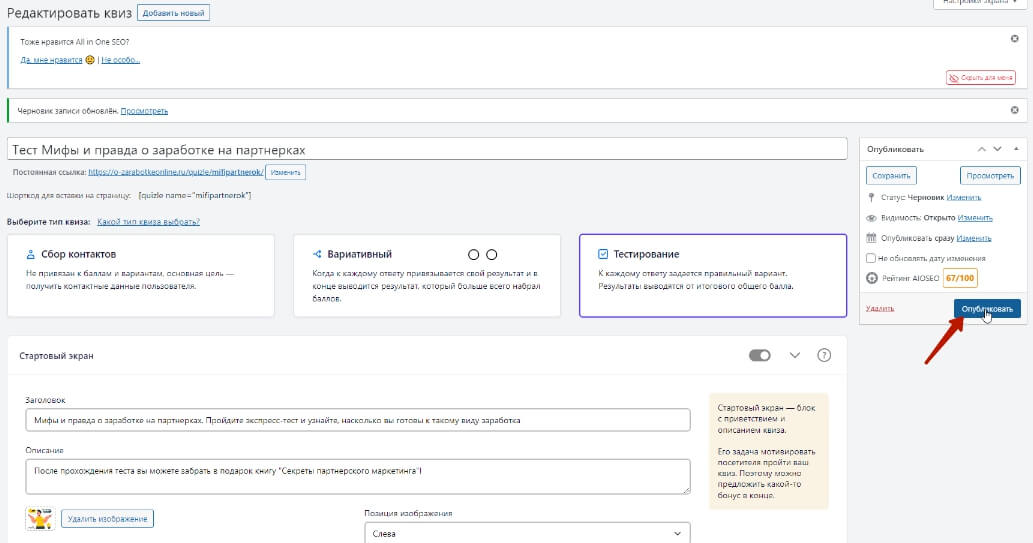
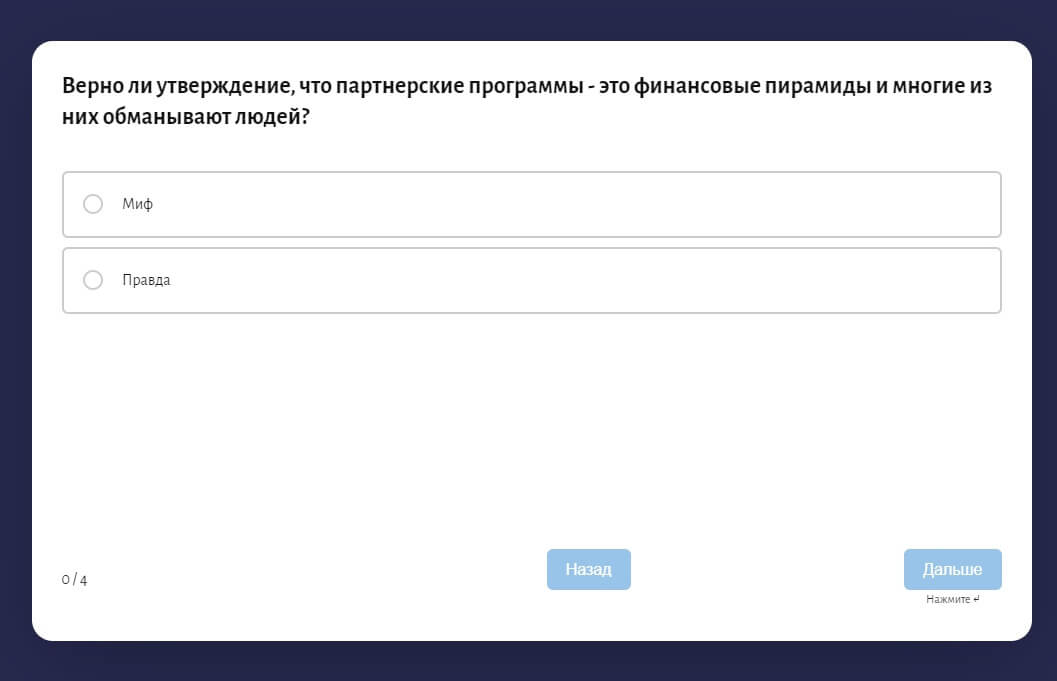
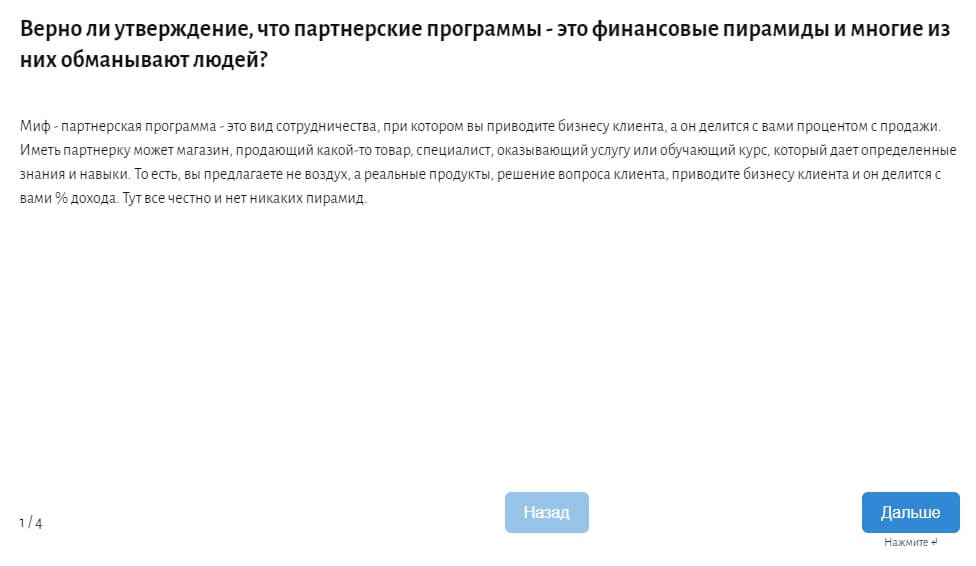
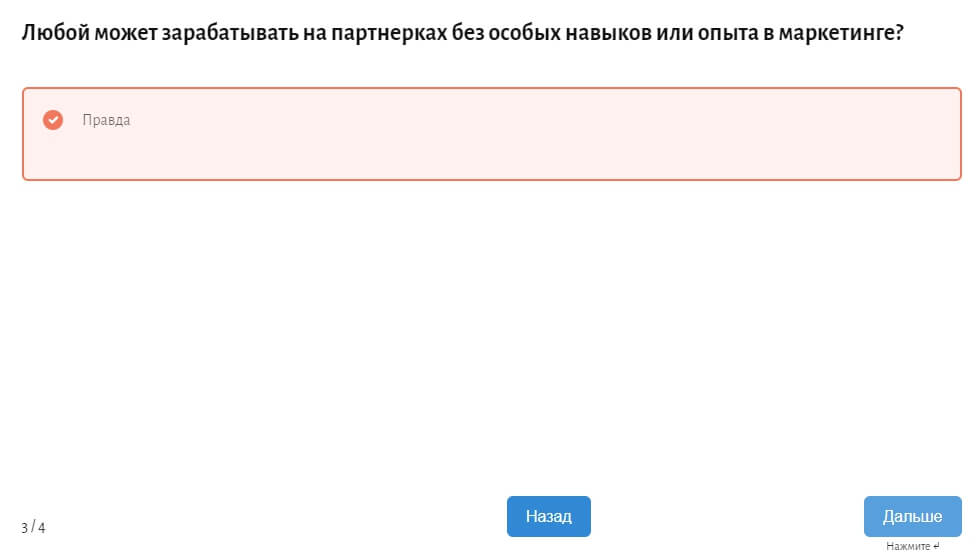
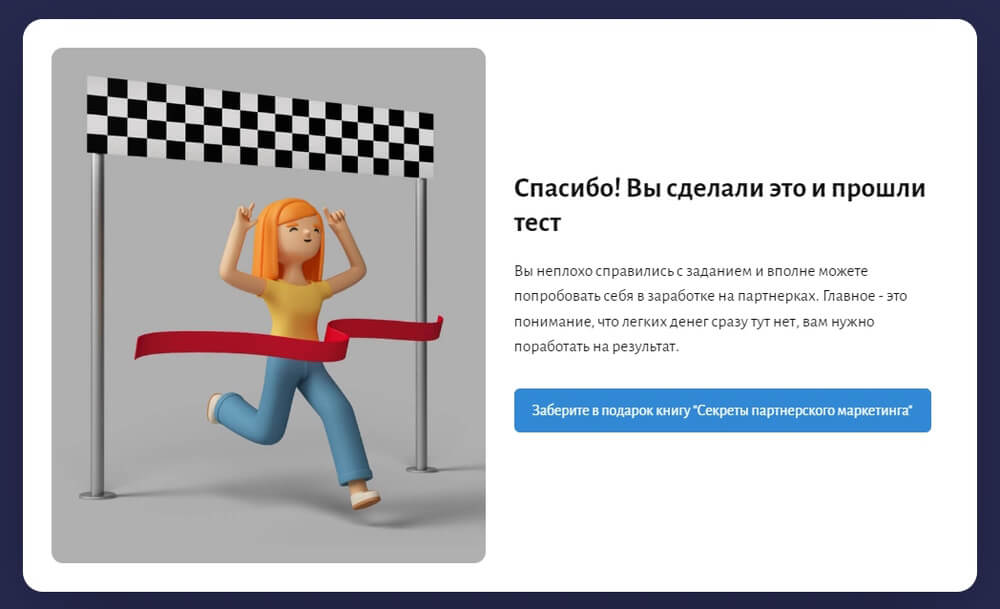
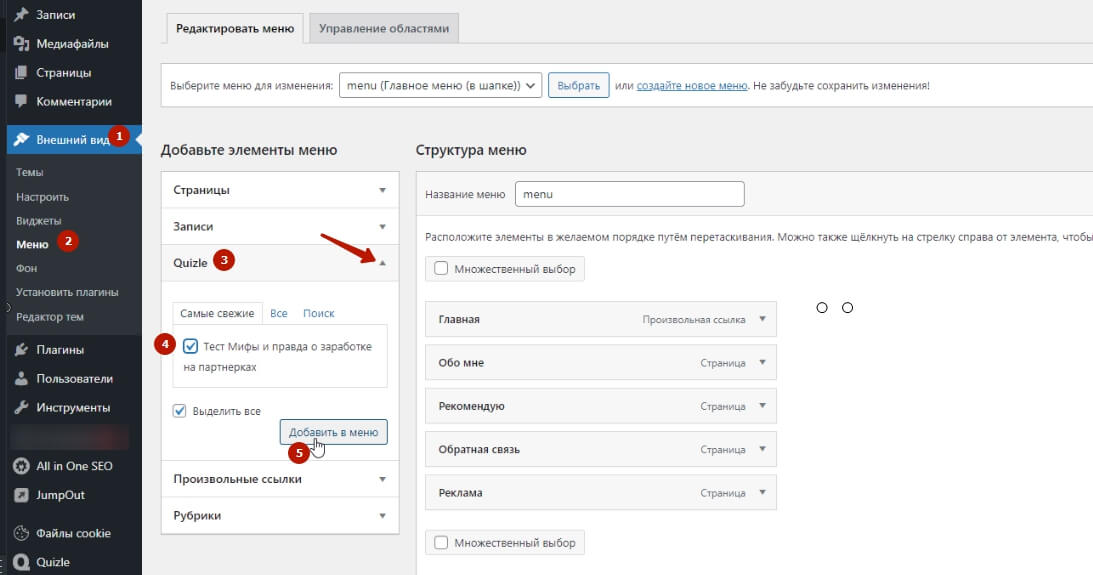
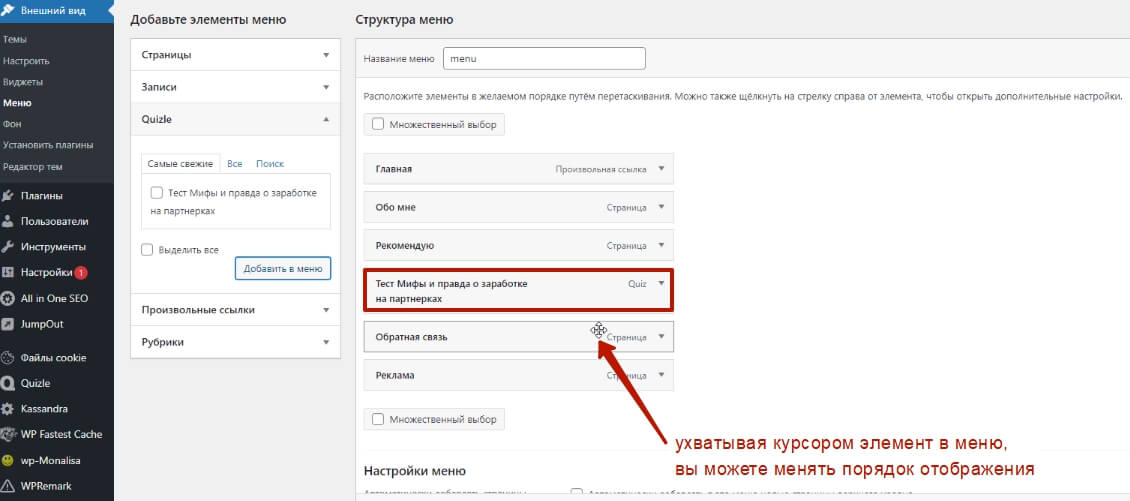
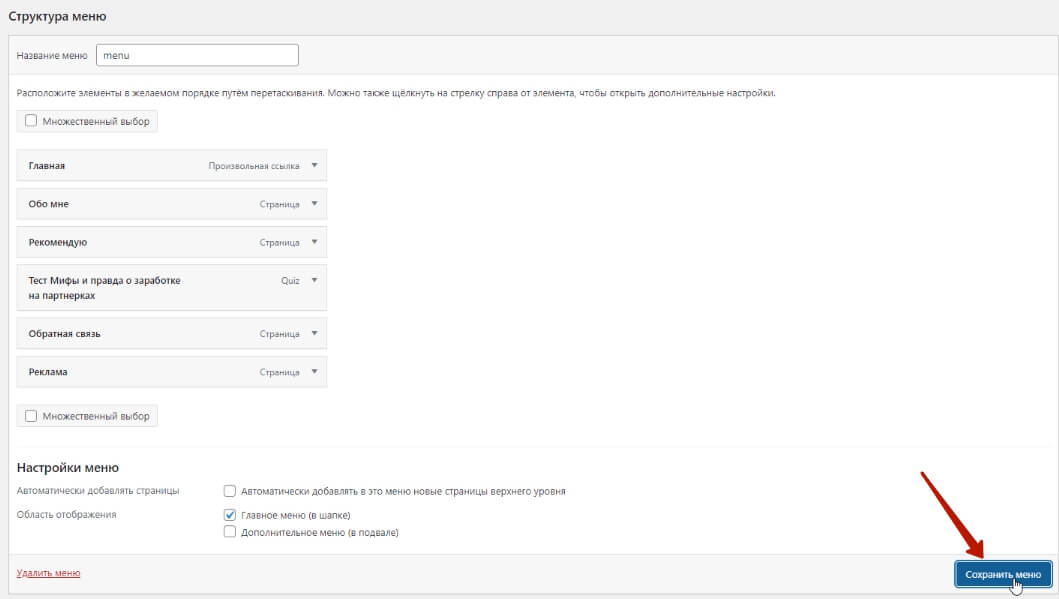
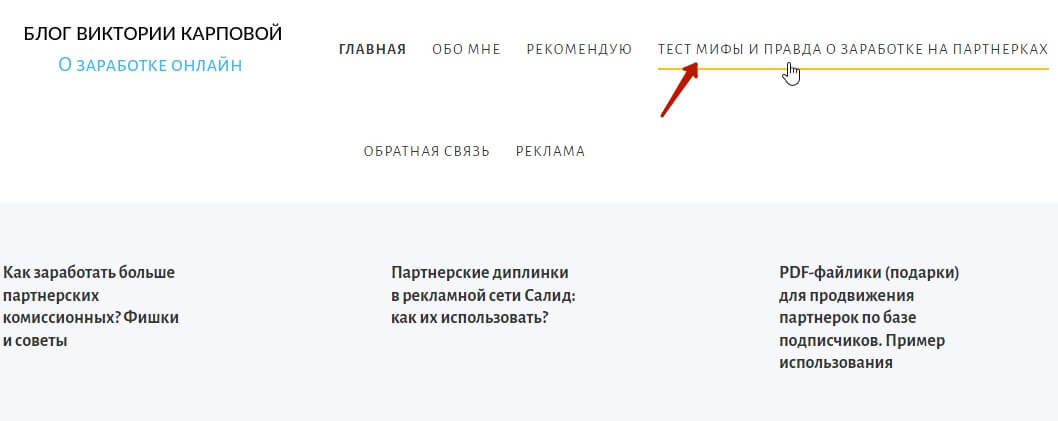
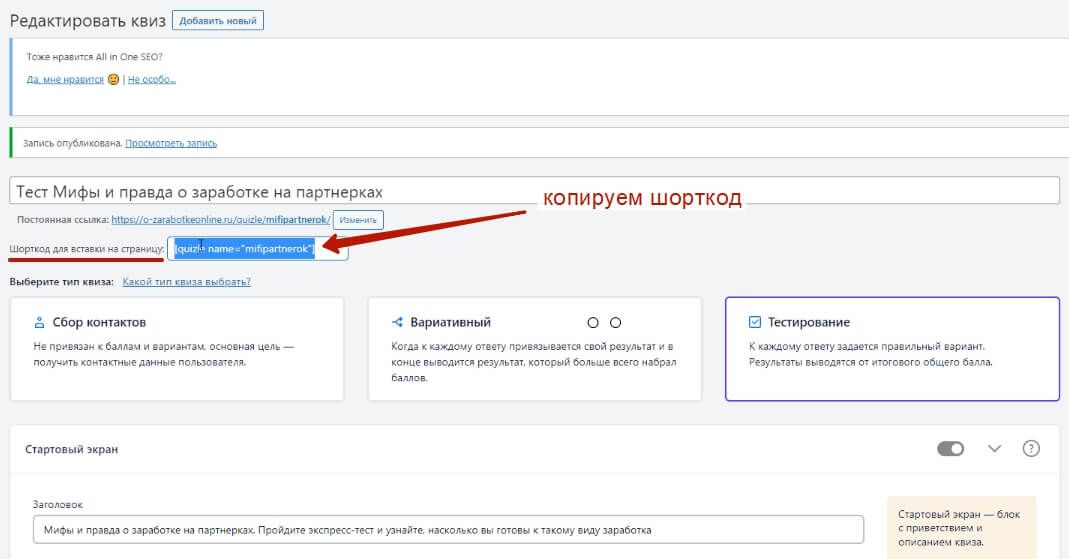
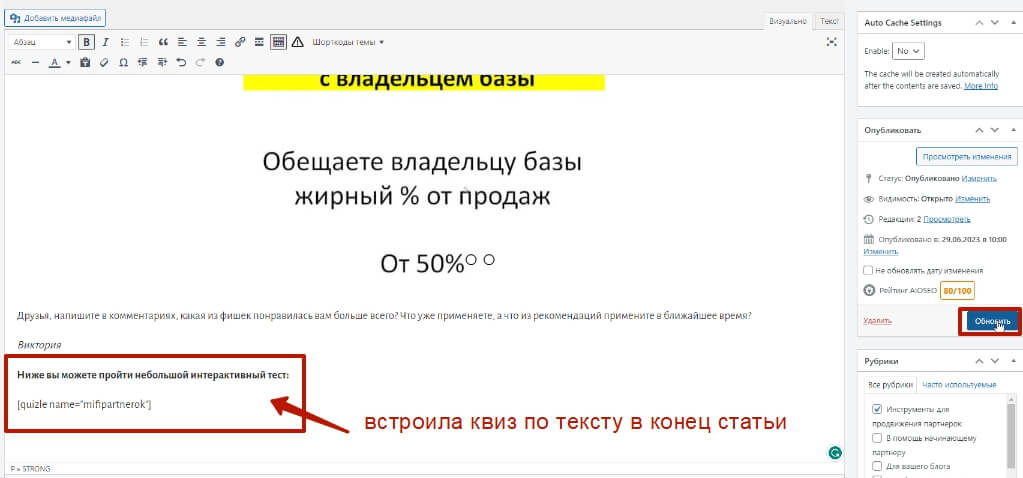



Отправляя сообщение, Вы разрешаете сбор и обработку персональных данных.
Политика конфиденциальности.